怎么让“启用Windows安全中心服务”提示在win10中不提示
发布时间:2019-02-27 14:21:02 浏览数: 小编:xiaoling
win10中有很多默认开启的功能选项,比如安全中心服务(SecurityCenter服务) 使用win10的用户很多都会现在关闭,只是在关闭之后系统还是会经常提示启用windows安全中心服务,那么有没有方法不让它提示呢?本文就将带来“启用Windows安全中心服务”提示在win10中不提示方法。
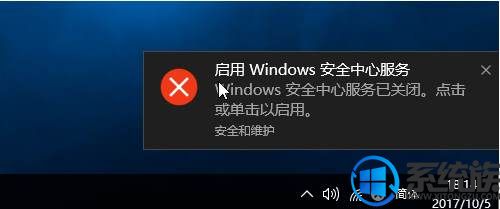
操作方法:
1、在小娜搜索框搜索“regedit” 然后打开注册表编辑器,或者WIN+R运行regedit;
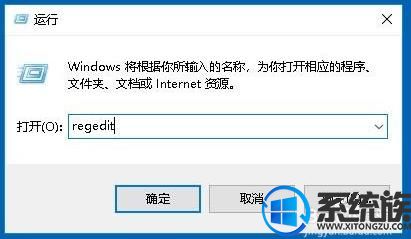
2、打开注册表之后,定位到路径:HKEY_LOCAL_MACHINE\SOFTWARE\Microsoft\Windows\CurrentVersion\Explorer\ShellServiceObjects\
3、在该项下找到:{F56F6FDD-AA9D-4618-A949-C1B91AF43B1A}项;
4、然后把该项删除(删除前建议备份一下)
删除该项之后,就不会再出现“启用安全中心”的通知了。
看过上述怎么让“启用Windows安全中心服务”提示在win10中不提示的步骤用户就可以通过这个方法彻底关闭了,方法也不会很难按照步骤操作就可。
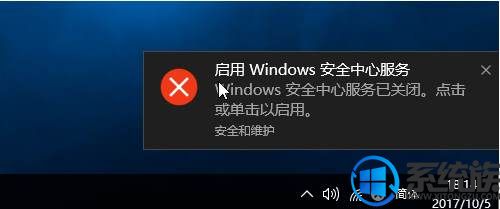
操作方法:
1、在小娜搜索框搜索“regedit” 然后打开注册表编辑器,或者WIN+R运行regedit;
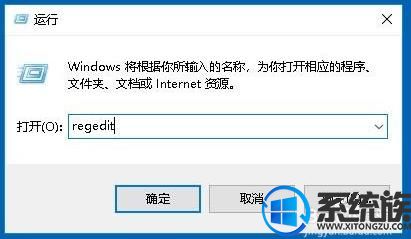
2、打开注册表之后,定位到路径:HKEY_LOCAL_MACHINE\SOFTWARE\Microsoft\Windows\CurrentVersion\Explorer\ShellServiceObjects\
3、在该项下找到:{F56F6FDD-AA9D-4618-A949-C1B91AF43B1A}项;
4、然后把该项删除(删除前建议备份一下)
删除该项之后,就不会再出现“启用安全中心”的通知了。
看过上述怎么让“启用Windows安全中心服务”提示在win10中不提示的步骤用户就可以通过这个方法彻底关闭了,方法也不会很难按照步骤操作就可。



















